Ruta hasta la información / Inicio / Identidad UVa / Directorio UVa / Preguntas frecuentes
Información ¿Cómo se indica qué personas deben tener acceso a un buzón de correo de cargo?¿Cómo se indica qué personas deben tener acceso a un buzón de correo de cargo?
Esta es información del servicio Directorio UVa
Actualizado el
Destinatarios
Contenido
Dado que el acceso a los buzones de correo precisa el uso de credenciales personales, a partir de 2023 ya no será posible utilizar contraseñas «prestadas» entre los integrantes de un equipo de trabajo para consultar y enviar mensajes de correo electrónico desde una cuenta «compartida».
En vez de ello, el responsable deberá mantener actualizado el listado de personas a las que se les otorga el permiso de acceso a dicho buzón. Los integrantes de dicho listado verán aparecer automáticamente el buzón de correo compartido en su Outlook.
Los pasos a seguir para dar de alta o de baja a integrantes se indican a continuación.
Acceda a la aplicación de gestión de perfiles, y autentíquese con sus actuales credenciales «compartidas» cuyo nombre de usuario comienza por la letra c
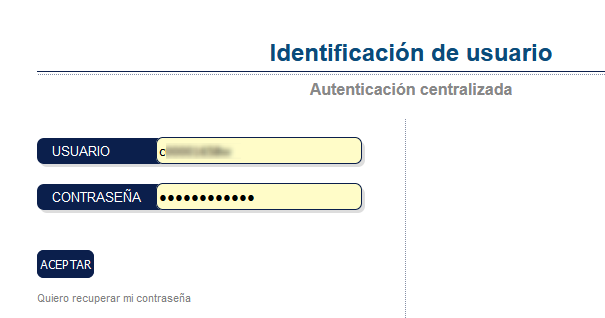
Pulse en el botón «Gestión Responsables».
Si no aparece el botón «Gestión Responsables» y se ven sus datos personales en lugar de la información del buzón compartido es porque está autenticado con su cuenta personal: pulse el botón «Salir» para cerrar la sesión y vuelva a entrar con las credenciales del buzón compartido.
Si es la primera vez que accede, o si no se han indicado personas con permiso de acceso, se le mostrará un aviso indicando que » Esta cuenta de correo NO tiene ningún responsable asociado.».
Seleccione en el menú desplegable el nivel de acceso que va a tener la persona que va a incluir (titular, autorizado), e indique el identificador de dicha persona. Debe usar el identificador exacto del titular / autorizado por lo que si, por ejemplo, el DNI contiene siete dígitos, deberá completar con un cero a la izquierda del mismo.
Establezca como TITULAR aquella persona que vaya a ocuparse del peso de la gestión de este listado actualizado, y AUTORIZADO el resto de personas.
A continuación pulse el botón «Agregar responsable».
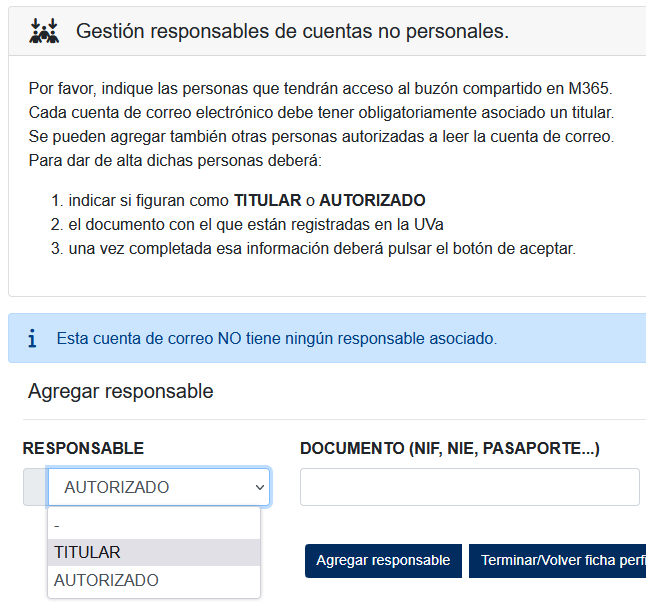
A medida que dé de alta personas en el listado, verá por pantalla su identificador, nombre y apellidos, nivel de permiso otorgado, así como el icono de la papelera en caso de querer dar de baja a una de las personas del listado.

Para modificar el nivel de permiso de una persona, elimine dicha persona del listado y vuelva a incluirla con el nivel deseado.
Cuando haya terminado de actualizador el listado puede volver a la pantalla general de su ficha pulsando en el botón «Terminar» o en «Inicio» en la parte superior izquierda.
